- Fondos corporativos en Teams con políticas, requisitos y efecto cristal esmerilado.
- Temas de Copilot en Outlook y fondos inteligentes en Planner para coherencia visual.
- Integración web: chat con fondo adaptable, overlay y estilo consistente.
- Copilot Chat para estructurar información (RSS, documentos) en mapas mentales.
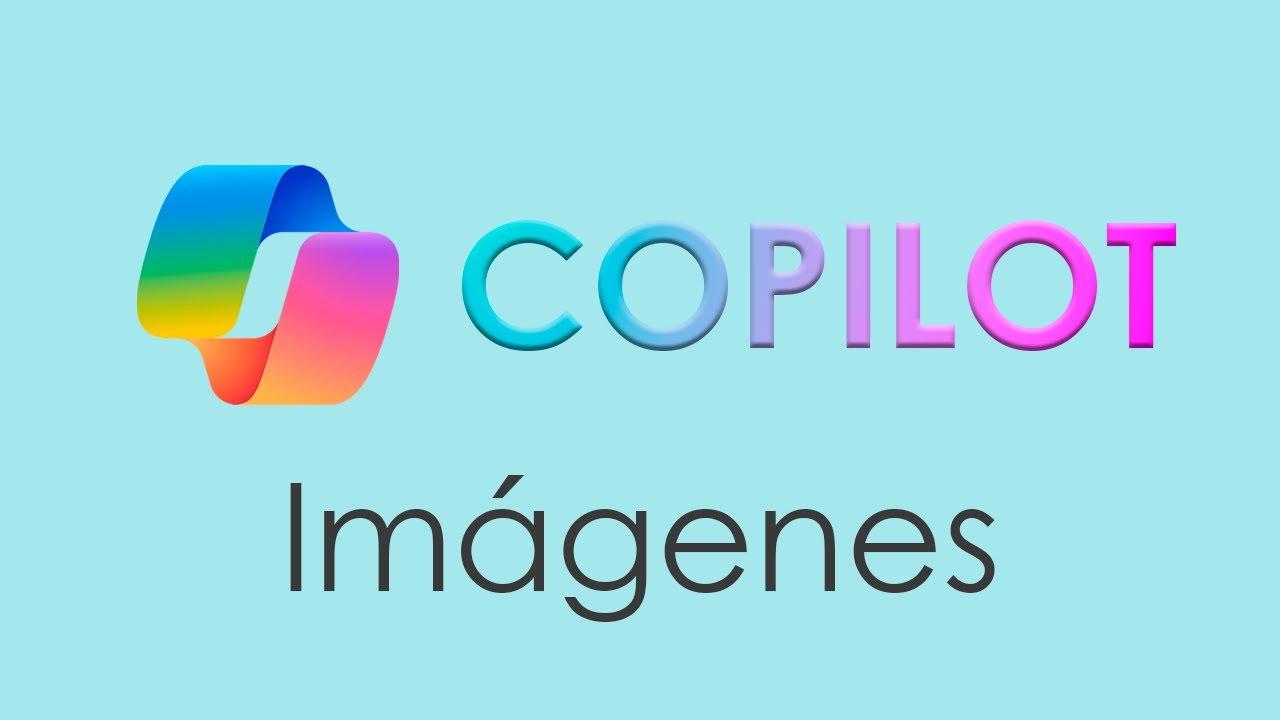
Si lo que quieres es que tu imagen de fondo se vea perfecta sin bandas, recortes ni desenfoques raros, necesitas que se adapte «al píxel» a la resolución de tu pantalla o del componente donde se vaya a mostrar. En el ecosistema Microsoft, esto aplica a Copilot, a experiencias de Teams (paneles y reuniones), a Outlook con sus temas y hasta a integraciones web. La clave está en conocer los requisitos de cada escenario y preparar el archivo para que encaje justo en su contenedor.
En esta guía encontrarás todo lo que hace falta: desde cómo establecer fondos en Paneles de Microsoft Teams y configurar políticas de fondos en reuniones (incluido el efecto «cristal esmerilado»), hasta cómo personalizar Outlook con temas y aprovechar Copilot Chat para tareas relacionadas (como crear mapas mentales a partir de fuentes RSS). También repasamos un ejemplo práctico en web con un chat embebido cuyo código gestiona un background adaptable mediante estilos. Todo explicado con un enfoque práctico para que tus imágenes se vean nítidas, legibles y fieles a tu marca.
Qué significa ajustar un fondo a tu resolución exacta
Hablar de «ajustar a tu resolución exacta» implica que el archivo de imagen coincida, o se escale sin pérdida visual, con la resolución nativa del dispositivo o del área donde se muestra el fondo. En dispositivos como paneles o pantallas de sala, y en componentes web, lo ideal es conocer el ancho y alto en píxeles y preparar la imagen para que no sufra deformaciones (o descargar fondos para Windows 11 preparados). Cuando el sistema tiene que «rellenar» o recortar, puedes perder detalle o tapar elementos clave del diseño.
En experiencias de Microsoft Teams hay requisitos concretos. Por ejemplo, para Paneles de Teams la resolución mínima admitida es 1280 × 720 y se aceptan JPG, JPEG y PNG entre 100 KB y 2 MB. En reuniones de Teams, si vas a usar fondos organizativos, hay también límites de dimensión mínima y máxima, además de un tope de cantidad de imágenes. Conocer estos rangos te permite exportar el archivo desde tu editor gráfico con la resolución correcta y el peso adecuado.
También entran en juego pautas de legibilidad y contraste para que la hora, el nombre de la sala o cualquier texto superpuesto no pierda visibilidad. Se recomienda mantener un área superior más oscura para que el texto blanco destaque y respetar ratios de contraste de 4,5:1 para tipografías pequeñas y 3:1 para tipografías grandes. Si tu diseño incluye logotipos o QR, colócalos donde no interfieran con los elementos del sistema ni queden cortados.
Personalizar Outlook con temas de Copilot
Si te apetece que Outlook «vaya a juego» con tu estilo, puedes aplicar temas con Copilot para adaptar colores y estilos de la aplicación en segundos. Con ello cambian la apariencia general y detalles visuales que hacen la interfaz más cómoda a la vista. Es una forma sencilla de darle coherencia a tu entorno de trabajo y mejorar tu flujo diario.
Si quieres profundizar en el uso de temas en Outlook, hay recursos que te orientan paso a paso, pero el concepto es directo: seleccionar un tema y aplicarlo. Así consigues una apariencia personalizada sin entrar en configuraciones complejas ni toquetear nada técnico.
Fondos personalizados en Paneles de Microsoft Teams
Los Paneles de Teams permiten colocar una imagen corporativa como fondo para guiar al usuario, mostrar branding, añadir códigos QR o ubicar enlaces de soporte. Antes de nada, comprueba dos aspectos: versión y licencia. Tu dispositivo debe ejecutar como mínimo la 1449/1.0.96.2024081207 y la cuenta iniciada debe tener licencia de Salas de Teams Pro o Dispositivos compartidos de Teams.
- Accede al Centro de administración de Teams.
- Ve a Perfiles de configuración de dispositivos > Paneles de Teams y elige Agregar o Editar.
- En Configuración del dispositivo > Fondo, activa Usar un fondo personalizado y sube la imagen que se mostrará en la pantalla principal del panel.
- Guarda los cambios.
Requisitos del archivo: resolución mínima de 1280 × 720; peso entre 100 KB y 2 MB; formatos JPG, JPEG y PNG. Esto asegura compatibilidad y tiempos de carga razonables en dispositivos de sala. Si el fichero es demasiado grande o pequeño, no se verá bien o ni siquiera se aceptará.
Buenas prácticas de contenido: evita que el diseño choque con los elementos del panel, procura que todo sea legible sobre el fondo, y ten presente que el sistema puede recortar la imagen según la pantalla. Se aconseja oscurecer la franja superior para que hora y datos de sala, en blanco, resalten correctamente. Para textos pequeños, busca un contraste mínimo de 4,5:1; para titulares grandes, 3:1 es suficiente.
Si quieres una ayuda visual para maquetar, Microsoft ofrece una plantilla PSD de Fondo personalizado para Paneles de Teams. Puedes editarla con Photoshop o Paint.NET (en este último, quizá necesites un complemento para PSD). Esta plantilla señala zonas sensibles para que coloques logotipos, textos y gráficos sin invadir áreas del sistema.
Una vez creada la imagen: súbela al perfil de configuración del Panel en el Centro de administración de Teams y asigna ese perfil a los dispositivos con la licencia correspondiente. Al guardarse y aplicarse, el fondo aparece en pantalla. Si prefieres volver a imágenes integradas, entra en Teams > Administración > Configuración > Fondos y selecciona otro fondo; para sustituir una imagen personalizada, realiza la actualización desde el Centro de administración.
Fondos de reunión personalizados en Microsoft Teams
Como administrador, puedes cargar imágenes de fondo para que los usuarios las apliquen en sus videollamadas. Es una manera de extender tu identidad visual a las reuniones y reforzar la cultura de empresa, tanto de puertas adentro como en encuentros con externos. Con Teams Premium puedes distribuir una galería de fondos oficial y controlada por políticas.
Requisitos previos: que los usuarios que vayan a usar fondos organizativos tengan licencia de Teams Premium; que seas administrador con acceso al Centro de administración de Teams o tengas asignada una directiva de personalización; y que las imágenes cumplan las especificaciones. Sin esos tres pilares, la galería corporativa no aparecerá como esperas.
Activar la política de fondo de la organización
- Abre el Centro de administración de Teams.
- En el menú de navegación, entra en Reuniones.
- Desde Reuniones, puedes ir por dos rutas: Directivas de personalización (elige una política existente, la Global por defecto, o crea una nueva) o Directivas de reunión y pulsa en el botón Personalizar objetos visuales de reunión.
- Dentro de la política seleccionada, ve a Fondos de la reunión.
- Activa Usar imágenes de fondo de mi organización para habilitar la configuración.
Al activar esa opción, aparece +Agregar para subir tus imágenes. Los formatos admitidos son PNG y JPEG, con dimensiones entre 360 × 360 y 3840 × 2160, y un máximo de 50 imágenes (cambiar el fondo según la hora puede ser útil en otros contextos). Si quieres el efecto de «cristal esmerilado», utiliza un PNG transparente para que las áreas sin opacidad se conviertan en desenfoque y el gráfico se mantenga nítido.
Guardar y publicar la galería
En la sección de Fondos de la reunión verás una tabla con las vistas previas, sus nombres y resoluciones. Tras revisar, pulsa Guardar y las imágenes quedarán disponibles para los usuarios con licencia de Teams Premium. El orden de aparición suele seguir el momento de la carga, algo útil para organizar «familias» de fondos.
Fijar un fondo preestablecido
- En Reuniones > Directivas de personalización, entra en tu política.
- Dentro de Fondos de la reunión, selecciona una imagen de la tabla.
- Pulsa Establecer como necesario y después Guardar.
Con esta acción, los usuarios con esa política quedan «anclados» al fondo elegido y no pueden cambiarlo. Es ideal para eventos, formaciones o comunicaciones internas que requieren uniformidad visual.
Restringir a fondos de la organización y gestionar casos especiales
- En Directivas de reunión, pon Los participantes pueden usar efectos de vídeo en Desactivado o Solo desenfoque de fondo.
- En Directivas de personalización > Fondos de la reunión, activa Usar imágenes de fondo de mi organización y, si no lo hiciste, carga los fondos corporativos.
- Guarda.
Con esto, los usuarios afectados no verán sus fondos personales. Si alguien quiere gestionar los que subió por su cuenta, puede ir a la ruta local y borrarlos: C:\Users\{username}\AppData\Local\Packages\MSTeams_8wekyb3d8bbwe\LocalCache\Microsoft\MSTeams\Backgrounds\Uploads. Así limpias la galería personal cuando tu política exige usar solo los fondos oficiales.
Aplicar desenfoque por defecto a quien no usa fondo
- Centro de administración de Teams > Reuniones > Directivas de personalización.
- En Fondos de la reunión, activa Aplicar desenfoque de fondo cuando no se selecciona ningún efecto.
- Guarda para que surta efecto.
Recuerda que las directivas de personalización tienen prioridad sobre las de reunión; los cambios en la primera se reflejan en la segunda. Esto te permite mantener coherencia visual sin impedir la funcionalidad básica de vídeo.
¿Quién puede usar y ver estos fondos? Solo los usuarios con licencia de Teams Premium y política asignada pueden elegir los fondos corporativos; sin embargo, cualquier asistente a la reunión (con licencia, sin ella, externos o anónimos) verá el fondo aplicado. Tu imagen de marca viaja con cada participante de tu organización, pero no todos pueden escogerla desde la galería.
Copilot Chat: mapas mentales desde RSS y más
Copilot Chat te puede echar un cable más allá del fondo en sí. Por ejemplo, puedes generar un mapa mental a partir de una fuente RSS y ordenar ideas para un proyecto visual o un guion de contenidos. El proceso es muy simple: obtén la URL del feed y dásela a Copilot con un prompt claro. Las fuentes RSS son oro porque traen la información ya estructurada y Copilot la «entiende» de maravilla.
Un ejemplo práctico es el de la Agencia Española de Protección de Datos: en su web, dentro de la sección de Notas de prensa, encontrarás el icono de RSS que te llevará a la URL con el contenido. Con esa dirección, abre Copilot Chat y pide algo como: «crea un diagrama de mindmap en mermaid, detallado y sin guiones, usando esta fuente: ». El asistente devolverá la jerarquía de temas para pegarla en un visor o editor compatible.
Si el resultado trae comillas o guiones que no te interesan, pídele a Copilot que los quite con mensajes tipo «elimina las comillas» o «retira los guiones». Entre los nodos típicos que pueden emerger en este caso están RGPD, sanciones, actividades institucionales, cooperación europea (incluido el CEPD), privacidad, menores, guías y recursos, etc. Con dos ajustes, tendrás un esquema perfectamente aprovechable.
Como la representación no se renderiza dentro del chat, puedes pulsar «Editar en Pages» para visualizar y ajustar el diagrama. Además, puedes pedir variantes: limitar a los últimos seis meses, agrupar por conceptos o reordenar por periodicidad mensual. La gracia está en iterar para adaptar la estructura a lo que necesitas comunicar.
Y no se queda ahí: subiendo documentos (Word, PDF, PowerPoint…) a Copilot Chat puedes pedir mapas mentales a partir de su contenido con un prompt similar. Si el archivo pesa más de 1 MB y no entra, tendrás que buscar alternativas de preparación o dividirlo. En entornos con Microsoft 365 Copilot, las grabaciones y transcripciones de reuniones también sirven como base para extraer ideas clave y organizarlas.
Fondos inteligentes en Planner
Planner añade un toque visual automático con sus fondos inteligentes. La función aprovecha la misma tecnología Designer de PowerPoint para sugerir imágenes de alta calidad relacionadas con el título del plan (un café para «Cafetería», un skyline para «Ayuntamiento», etc.). Así, cada tablero gana personalidad y lo localizas de un vistazo cuando tienes decenas de planes.
- Abre Configuración del plan desde el menú … de tu tablero.
- En la pestaña General, dentro de Fondos sugeridos, elige la imagen que te encaje y cierra el panel.
Es una personalización ultrarrápida que no requiere archivos propios, aunque si quieres un control total de la composición y el encaje exacto, en escenarios como paneles o reuniones es preferible preparar tu propio fondo con la resolución específica del dispositivo. Sugerencia visual vs. diseño a medida: elige según el objetivo.
Ejemplo práctico: chat web con fondo adaptable y diseño cuidado
Para quienes integran experiencias conversacionales en la web, existe un ejemplo de página que carga Bot Framework Web Chat desde un CDN y aplica estilos extensos, incluido un fondo adaptable. En el documento se incluye un objeto de configuración (styleOptions) con decenas de propiedades: color de acento, radios de burbuja, tamaños de avatar, colores de fondos para bot y usuario, anchura máxima de adjuntos, tipografías monoespaciadas, alturas de sendbox y spinner, controles de palabra en mensajes (word-break), y hasta un indicador de escritura animado mediante una imagen GIF. Este nivel de detalle te permite armonizar el chat con tu identidad visual sin toquetear el núcleo del componente.
La página inicializa variables y, al cargar, crea un degradado dinámico a partir del color de acento, ajusta variables CSS y, si se define una URL de background, la aplica sobre el contenedor del chat con propiedades cover, center y no-repeat. Además, añade una superposición semitransparente (overlay) para mejorar la legibilidad. Es la misma filosofía que usamos con fondos en dispositivos: visibilidad primero y estética a medida.
En la capa de datos, el script obtiene la URL regional de Direct Line desde un endpoint de configuración, solicita un token de conversación y arranca Web Chat con una tienda personalizada que lanza un evento startConversation cuando la conexión se completa. También incorpora una función para reiniciar la conversación creando una instancia nueva de Direct Line con el token actualizado. Todo ello con manejo de errores para detectar problemas de token o de URL antes de renderizar.
La maquetación y el CSS miman la experiencia: un popup accesible con roles ARIA y botones con iconos SVG, cabecera con degradado, botones de acción, sombras, radios y transiciones, y un botón flotante para abrir el chat con foco y hover bien resueltos. Hay estilos específicos para la transcripción (listas con sangría, burbujas con margen y relleno equilibrados, tamaños máximos del 85% del ancho) y para el cuadro de entrada con altura fija y separación superior. En móviles, el chat pasa a ocupar toda la pantalla y se eliminan los bordes redondeados para un encaje perfecto.
Si necesitas un chat que «respire» tu marca y cuyo fondo se adapte correctamente, define una variable de imagen de fondo, aplica background-size: cover, background-position: center y reserva un overlay si el contraste lo pide. Compleméntalo con styleOptions (por ejemplo, avatarBorderRadius, bubbleBackground, bubbleFromUserBackground, suggestedActionBackgroundColor, sendBoxHeight o typingAnimationDuration) para cohesionar el conjunto. Es una receta sencilla y 100% compatible con la idea de «ajustar a tu resolución exacta».
Con todo lo anterior, ya tienes un mapa completo: en Paneles de Teams, prepara tu imagen respetando resolución mínima y peso, oscurece la parte superior y sube el archivo desde el perfil de configuración; en reuniones, activa políticas de organización, carga hasta 50 imágenes (con límites de tamaño), aplica cristal esmerilado si usas PNG transparentes, fija fondos obligatorios o aplica desenfoque por defecto si procede; en Outlook, usa temas para personalizar la apariencia sin complicarte; en Planner, deja que los fondos inteligentes te ayuden a reconocer planes; y, si integras experiencias web o necesitas idear contenidos, apóyate en Copilot Chat con RSS, documentos o transcripciones. Así conseguirás fondos nítidos, legibles y perfectamente integrados en cada contexto sin perder de vista la identidad visual de tu organización.
Redactor apasionado del mundo de los bytes y la tecnología en general. Me encanta compartir mis conocimientos a través de la escritura, y eso es lo que haré en este blog, mostrarte todo lo más interesante sobre gadgets, software, hardware, tendencias tecnológicas, y más. Mi objetivo es ayudarte a navegar por el mundo digital de forma sencilla y entretenida.

